Päätit kerran jakaa Netflix-tilisi perheenjäsenen tai ystävän kanssa, mutta sinulla oli vain hurjasti erilaisia makuja, joten loit erilliset profiilit. Nyt heillä on oma Netflix, joten sinun on poistettava vanha profiili. Mutta mistä kannattaisi aloittaa?
Sisällys
- Kuinka poistaa Netflix-profiilisi
- Poisto PC: ltä
- Poistaminen älypuhelimesta tai tabletista
- Poistaminen suoratoistolaitteesta tai älytelevisiosta
Kuinka poistaa Netflix-profiilisi
Onneksi Netflix-profiilin poistaminen tililtäsi on melkein yhtä helppoa kuin uuden luominen. Yrität sitten poistaa profiilia tietokoneelta tai mobiililaitteelta, sinun on tehtävä tämä.
Poisto PC: ltä
Ensin sinun on kirjauduttava sisään Netflix-tilillesi. Jos käytät matkapuhelinta, sinun kannattaa käyttää Netflix-sovellus iOS: lle tai Android selaimen sijaan. Jos käytät tietokonetta, olet todennäköisesti jo kirjautunut sisään, mutta jos et, siirry Netflixiin ja paina Kirjaudu sisään, joka sijaitsee oikeassa yläkulmassa.
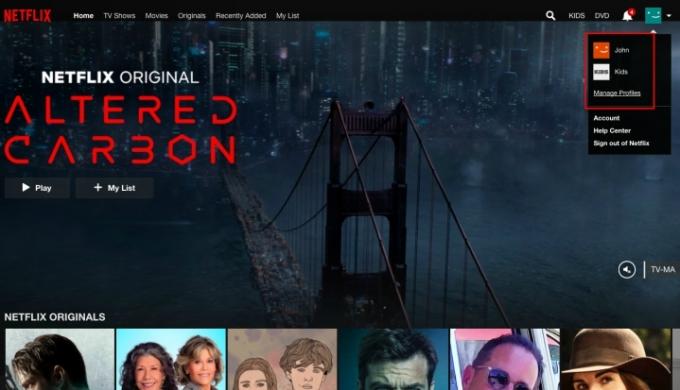
Kun olet sisään (se voi pyytää sinua valitsemaan profiilin; valitse vain se profiili, jota käytät henkilökohtaisesti), napsauta kuvaketta oikeassa yläkulmassa avataksesi pudotusvalikon ja valitse sitten
Hallitse profiileja.Suositellut videot
Etsi seuraavaksi profiili, jonka haluat poistaa, ja napsauta kynäkuvaketta keskellä. Näet sitten valikon, joka näyttää suunnilleen tältä:
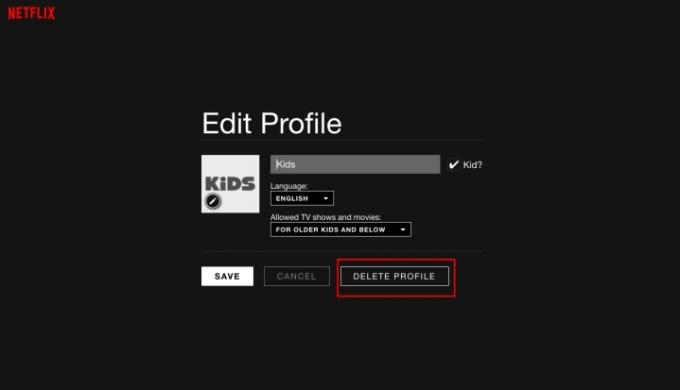
Klikkaus Poista profiilija napsauta sitten seuraavassa näytössä Poista profiili uudelleen. Pöh! Tuo profiili ja sen katseluhistoria ovat nyt historiaa. Palaat automaattisesti kohtaan Hallitse profiileja näyttö; klikkaus Tehty palatakseen Profiilin valinta näyttö.
Poistaminen älypuhelimesta tai tabletista
Voit myös palauttaa profiileja Netflix-mobiilisovelluksesta. Avaa se ja valitse Kirjaudu sisään, joka sijaitsee oikeassa yläkulmassa. Kun olet syöttänyt tietosi, siirryt kohtaan Profiilin valinta näyttö. Siirryt jälleen oikeaan yläkulmaan, jossa se sanoo Muokata.
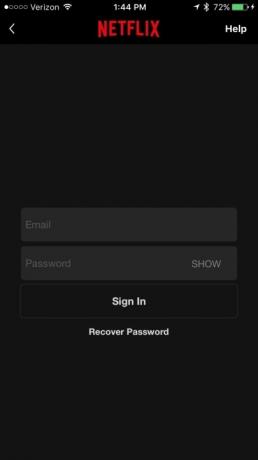
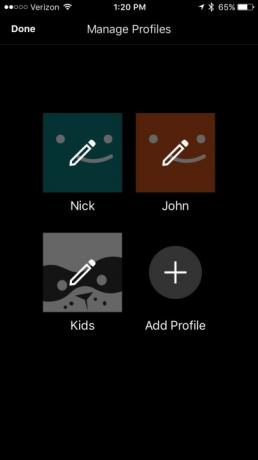
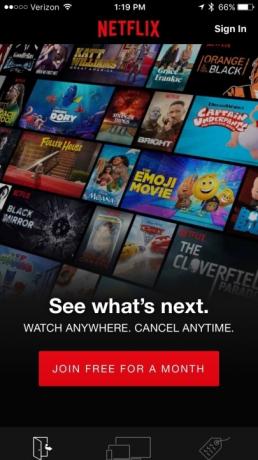
Napauta sitä, ja pienet kynäkuvakkeet ilmestyvät jokaiseen profiiliin. Napauta profiilia, jonka haluat poistaa, ja napauta sitten Poistaa (näet siellä pienen roskakorikuvakkeen). Se antaa sinulle yhden niistä "oletko varma?" näytöt, joten vahvista päätöksesi ja voilà! Ei enää profiilia. Voit nyt vapaasti katsoa hienoimmat esitykset ja upeimmat elokuvat suoratoistopalvelu on käytössä.
Poistaminen suoratoistolaitteesta tai älytelevisiosta
Napauta sitä, ja pienet kynäkuvakkeet ilmestyvät jokaiseen profiiliin. Napauta profiilia, jonka haluat poistaa. Napauta sitten Poistaa (näet pienen roskakorikuvakkeen siellä). Vahvista päätöksesi poistaa profiilisi. Voit nyt vapaasti katsoa hienoimmat esitykset ja upeimmat elokuvat suoratoistopalvelulla on tarjottavanaan.
Netflix-profiilin poistaminen suoratoistolaitteistasi tai älytelevisiostasi on melko yksinkertaista. Käytätkö a Rokun ensi-ilta tai an Amazon Fire TV Cube, seurattavat reitit ovat melko helppoja selvittää. Huomaat pieniä eroja suoratoistolaitteesi mukaan.
Keskimäärin voit avata Netflix-sovelluksen laitteellasi ja napauttaa sitten Profiilin valinta. Seuraavalla sivulla pitäisi näkyä jonkinlainen kuvake tai visuaalinen viesti, joka ilmaisee profiilisi poistamisvaihtoehdon. Jos käytät Roku Netflix-sovelluksen poistovaihtoehto muistuttaa pientä kynän muotoista kuvaketta suoraan profiilikuvasi kuvakkeen alla. Sinun on napsautettava pientä kynää aloittaaksesi poistoprosessin. Tiedämme, että kaikilla Netflix-sovelluksilla ei ole samaa asettelua. Et ehkä näe poistokuvaketta heti, mutta se voidaan ratkaista helposti. Siirry Asetuksiin selataksesi poistovaihtoehtoa.
Jos tämä ei vieläkään onnistu, saatat joutua käyttämään profiiliasi a tietokonetai mobiililaite.
Toimittajien suositukset
- Netflixin parhaat romanttiset komediat tällä hetkellä
- Netflixin 10 suosituinta elokuvaa tällä hetkellä
- Netflix tappaa perussuunnitelman Yhdysvalloissa ja Isossa-Britanniassa, koska mainokset tuovat lisää tuloja
- Netflixin parhaat hyvänolon elokuvat tällä hetkellä
- Netflixin 50 parasta elokuvaa tällä hetkellä (heinäkuu 2023)
Päivitä elämäntapasiDigital Trends auttaa lukijoita pysymään tekniikan nopeatempoisessa maailmassa uusimpien uutisten, hauskojen tuotearvostelujen, oivaltavien toimitusten ja ainutlaatuisten kurkistusten avulla.




